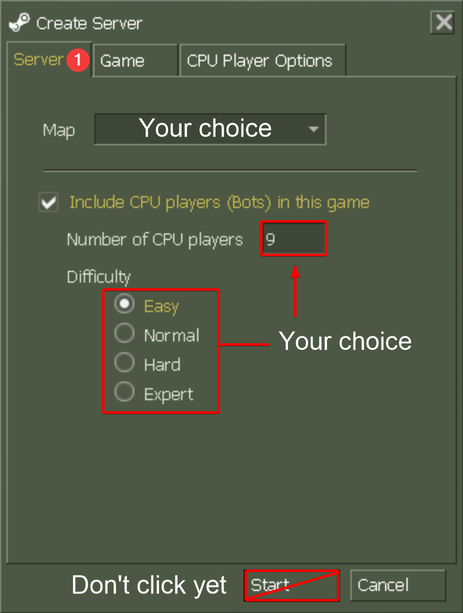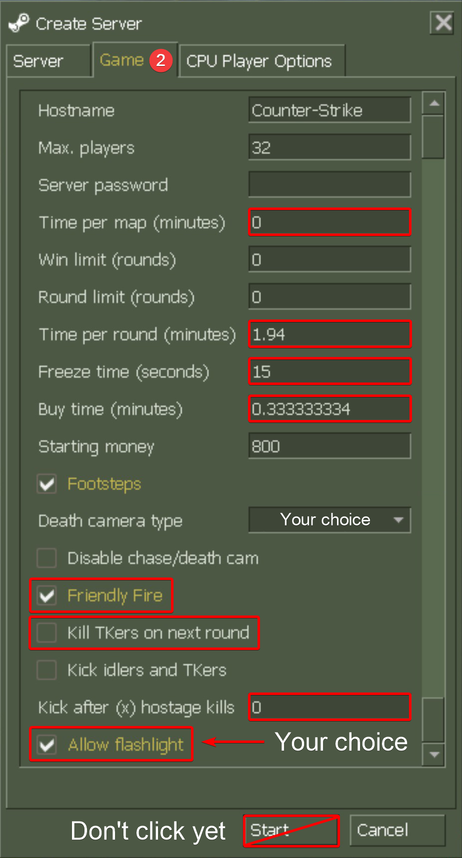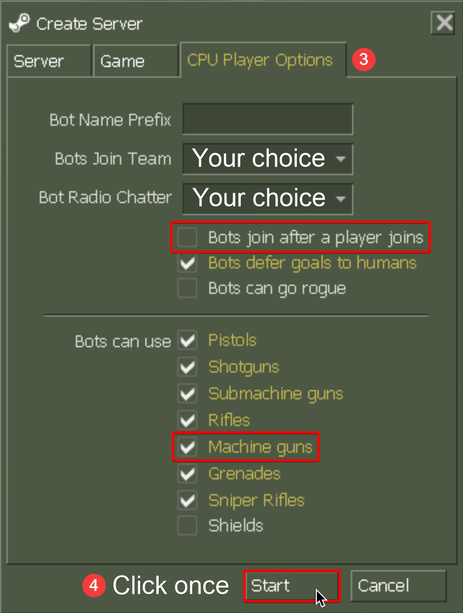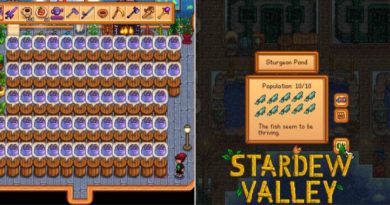Counter Strike 1.6 Bot-Schuss
Counter Strike 1.6 Bot-Shot-Installation
Dieses Handbuch erfordert keine Vorinstallation oder Entfernung anderer externer Abhängigkeiten – es ist vollständig eigenständig.
Wenn Sie bereits eine frühere Version von ZBot / CSBot / else / dieser Modifikation haben, befolgen Sie wie gewohnt die nachstehenden Anweisungen, um die neueste Version zu installieren / zu aktualisieren.
Wenn Sie diese Änderung aktualisieren, überprüfen Sie unbedingt die Änderungsliste im Abschnitt „Änderungsprotokoll der Aktualisierungen“ unten, falls es eine „WARNUNG“ oder einen „HINWEIS“ gibt, die Sie beachten sollten.
- Zum Herunterladen des Archivs mit den erforderlichen Dateien hier [drive.google.com] Klicken .
- Öffnen Sie das heruntergeladene Archiv mit dem Datei-Explorer / Windows-Explorer .
- von Counter-Strike 1.6 weil es nicht funktioniert sicher sein .
- Setup Ihr Ordner offen .
- cstrike , Tschero ve Valve ihre Ordner Kopieren .
- Öffnen Sie Steam.
- Ihr Cursor oben links Bewegen Sie dann den Mauszeiger über die Registerkarte Bibliothek Startseite Klicken .
- In der Liste der Spiele auf der linken Seite Counter-Strike Klicken Sie mit der rechten Maustaste auf den Eintrag.
- Klicken Sie auf Eigenschaften ... .
- Links Lokale Dateien Klicken .
- Durchsuche… Klicken . Ein Datei-Explorer / Windows-Explorer-Fenster wird angezeigt.
- Fügen Sie die Ordner an diesem Ort ein und bei Target (oder ähnlich), falls gewünscht Klicken Sie auf Dateien ersetzen.
Jetzt haben Sie Bots und Bot-Menü für Counter-Strike 1.6 erfolgreich installiert und können das Spiel starten.
Counter Strike 1.6 Bot-Schuss Optionen
Dieses Handbuch enthält eine oder mehrere einfache Einrichtungsoptionen, mit denen Sie die enthaltenen Inhalte nach Ihren Wünschen anpassen können. Enthaltene Optionen:
Counter-Strike 1.6 Befehlsmenü
- Standard
- Vorschau [imgur.com] - Standard- und alle Bot-Befehle (Standard)
- Vorschau [imgur.com]
— Saubere Organisation, berührungsoptimierter Bereich für Xash3D, getestet mit einer Auflösung von 800 x 600 - Nur Web-Editor mit vollständiger Navigation
- Vorschau [imgur.com]
- ACHTUNG: Überschreibt autoexec.cfg – wenn Sie diese Datei selbst modifiziert haben, sichern Sie sie!
— Video-Gebrauchsanweisung im Ordner „Dokumente“ des Archivs.
Counter-Strike: Condition Zero-Befehlsmenü
- Standard
- Vorschau [imgur.com] - Standard- und alle Bot-Befehle (Standard)
- Vorschau [imgur.com]
— Saubere Organisation, berührungsoptimierter Bereich für Xash3D, getestet mit einer Auflösung von 800 x 600 - Nur Web-Editor mit vollständiger Navigation
- Vorschau [imgur.com]
- ACHTUNG: Überschreibt autoexec.cfg – wenn Sie diese Datei selbst modifiziert haben, sichern Sie sie!
— Video-Gebrauchsanweisung im Ordner „Dokumente“ des Archivs.
Vorschauen aller Optionen sind im Ordner „Vorschau“ des Archivs verfügbar.
So verwenden Sie die verfügbaren Optionen:
- Über Setup Stellen Sie sicher, dass Sie die Anweisungen in abgeschlossen haben.
- von Counter-Strike 1.6 weil es nicht funktioniert sicher sein .
- Öffnen Sie das heruntergeladene Archiv mit dem Datei-Explorer / Windows-Explorer .
- Optionen Ihr Ordner offen .
- Öffnen Sie den Ordner mit Ihrer bevorzugten Option und cstrike veya Tschero kopieren Sie den Ordner.
- Öffnen Sie Steam.
- Ihr Cursor oben links Bewegen Sie dann den Mauszeiger über die Registerkarte Bibliothek Startseite Klicken .
- In der Liste der Spiele auf der linken Seite Counter-Strike Klicken Sie mit der rechten Maustaste auf den Eintrag.
- Klicken Sie auf Eigenschaften ... .
- Links Lokale Dateien Klicken .
- Durchsuche… Klicken . Ein Datei-Explorer / Windows-Explorer-Fenster wird angezeigt.
- Fügen Sie den Ordner an dieser Stelle ein und bei Target (oder ähnlich), falls gewünscht Klicken Sie auf Dateien ersetzen.
Nachdem Sie nun die Bots und das Bot-Menü für Counter-Strike 1.6 erfolgreich installiert haben, haben Sie Ihre bevorzugten Optionen installiert und können das Spiel starten.
- Counter Strike 1.6 Anfang .
- unten links zum neuen Spiel Klicken .
- In dem erscheinenden Fenster Sunucu der Registerkarte CPU-Spieler einbeziehen… Stellen Sie sicher, dass die Option ausgewählt ist. Für die Schritte 4 bis 6 möchten Sie möglicherweise die Einstellungen der einzelnen Registerkarten so konfigurieren, dass sie mit den unten stehenden Einstellungen übereinstimmen. Die rot hervorgehobenen Einstellungen wurden von ihren Standardwerten geändert. Die Standardeinstellungen des Basisspiels haben viele Timings, die nicht zu lang oder kompetitiv sind, was dem Spiel ein entspanntes Gefühl verleiht. Die Einstellungen beheben dies, um mit den Basisspieleinstellungen von Counter-Strike: Global Offensive übereinzustimmen. Der Rest der standardmäßigen Kernbeschränkungen von Counter-Strike 1.6 (z. B. die maximale Anzahl von Spielern) wurde von dieser Anleitung automatisch entfernt. Die Verwendung der vorgeschlagenen Spieleinstellungen ist völlig optional und für die Verwendung dieses Handbuchs nicht erforderlich.
- Konfigurieren Sie die Optionen dieser Registerkarte nach Ihren Wünschen.
- Spiel Klicken Sie auf die Registerkarte und konfigurieren Sie die Optionen dieser Registerkarte nach Ihren Wünschen.
- CPU-Player-Optionen Klicken Sie auf die Registerkarte und konfigurieren Sie die Optionen dieser Registerkarte nach Ihren Wünschen.
- Um das Spiel zu installieren anfangen Klicken .
Counter Strike 1.6 Bot-Hinzufügen – Anpassen und Steuern von Bots
Wenn Sie ein Spiel mit Bots starten, können Sie ihr Verhalten anpassen und steuern, indem Sie Bot-Befehle im Spiel verwenden oder Befehle über ein benutzerfreundliches grafisches Befehlsmenü manuell in die Spielkonsole eingeben.
Eine vollständige Liste und Beschreibung aller verfügbaren Bot-Befehle und Gebrauchsanweisungen (geeignet für Anfänger) sind im Text- und Farbformat (mit anklickbarer Inhaltsliste) im Ordner "Dokumente" des Archivs verfügbar. Lesen Sie dies unbedingt, wenn Sie sich über die Existenz oder Wirksamkeit eines Befehls nicht sicher sind.
Online-Vorschau ist ebenfalls verfügbar:
Die Modifikation „ReGameDLL_CS“, die von diesem Handbuch verwendet wird, um Bots zu aktivieren, fügt auch eine Reihe nützlicher Spielkonfigurationsbefehle hinzu, die Sie möglicherweise verwenden möchten. Diese ersetzen standardmäßig nicht die Kernfunktionalität des Spiels und werden aufgelistet & [github.com]
Counter-Strike 1.6 bot Hub-
- von Counter-Strike 1.6 weil es nicht funktioniert sicher sein .
- Öffnen Sie das heruntergeladene Archiv mit dem Datei-Explorer / Windows-Explorer .
- Hub- Ihr Ordner offen .
- Kopieren Sie alles hinein.
- Öffnen Sie Steam.
- Ihr Cursor oben links Bewegen Sie dann den Mauszeiger über die Registerkarte Bibliothek Startseite Klicken .
- In der Liste der Spiele auf der linken Seite Counter-Strike Klicken Sie mit der rechten Maustaste auf den Eintrag.
- Klicken Sie auf Eigenschaften ... .
- Links Lokale Dateien Klicken .
- Durchsuche… Klicken . Ein Datei-Explorer / Windows-Explorer-Fenster wird angezeigt.
- Fügen Sie den Inhalt an dieser Stelle ein und bei Target (oder ähnlich), falls gewünscht Klicken Sie auf Dateien ersetzen.
- Bots, wenn Sie Windows verwenden .bat / Windows-Stapeldatei Erster letzter Schritt zum Deinstallieren oder Erster letzter Schritt zum Entfernen der bots .sh-Datei, wenn Sie Linux verwenden offen (In demselben Ordner, den Sie in Schritt 10 geöffnet haben).
- Wenn ein Sicherheitswarnfenster angezeigt wird laufen klicken – keine Sorge, die Datei ist völlig ungefährlich.
- Geben Sie im angezeigten Fenster y auf Ihrer Tastatur ein, um die letzte Phase der Deinstallation zu bestätigen oder etwas anderes abzubrechen.
- Drücken Sie die Eingabetaste auf Ihrer Tastatur, um Ihre Auswahl zu bestätigen.
- Wenn Sie fertig sind, können Sie das Fenster schließen. Jetzt haben Sie Bots und das Bot-Menü für Counter-Strike 1.6 erfolgreich deaktiviert und können das Spiel starten.
Wenn Sie es vorziehen, alle Spuren dieser Änderung vollständig zu entfernen (nicht erforderlich), fahren Sie mit den folgenden Anweisungen fort:
- 2 Bots vollständig entfernen, wenn Sie Windows verwenden .bat / Windows-Stapeldatei oder wenn Sie Linux verwenden 2 Bots vollständig entfernen Öffnen Sie die .sh-Datei (In demselben Ordner, den Sie in Schritt 10 geöffnet haben).
- Wenn ein Sicherheitswarnfenster angezeigt wird laufen klicken – keine Sorge, die Datei ist völlig ungefährlich.
- Geben Sie im angezeigten Fenster y auf Ihrer Tastatur ein, um die letzte Phase der Deinstallation zu bestätigen oder etwas anderes abzubrechen.
- Drücken Sie die Eingabetaste auf Ihrer Tastatur, um Ihre Auswahl zu bestätigen.
- Wenn Sie fertig sind, können Sie das Fenster schließen.
Nachdem Sie nun die Bots und das Bot-Menü für Counter-Strike 1.6 erfolgreich entfernt haben, haben Sie alle Spuren dieser Änderung beseitigt und können das Spiel starten.
Häufig gestellte Fragen
C: Es werden nur Windows und Linux unterstützt – macOS kann nicht unterstützt werden, da ReGameDLL_CS nicht kompatibel ist (dies liegt außerhalb meiner Kontrolle). S: Muss dazu Counter-Strike: Condition Zero installiert sein? Warum muss ich während der Installation einen „czero“-Ordner kopieren?
C: Dies ist eine einfache Lösung für das Problem Counter-Strike: Condition Zero, das durch das Laden des Bot-Menüs von Counter-Strike 1.6 verursacht wurde.
C: Sie müssen Counter-Strike: Condition Zero nicht installiert haben oder installiert haben, um dieses Handbuch zu verwenden.
S: Muss dafür Half-Life installiert sein? Warum muss ich während der Installation einen "Valve"-Ordner kopieren?
A: Dies ist nur ein Bot-Menü-Enabler, aber für Linux – von Valve eine Überwachung [github.com] Daher sollte es auf diese Weise implementiert werden.
C: Keine Sorge, dies wirkt sich in keiner Weise auf Half-Life oder andere Spielmodifikationen aus.
C: Sie brauchen oder müssen Half-Life nicht installiert haben, um dieses Paket zu verwenden.
S: Mit welchen Versionen von Counter-Strike 1.6 ist diese Anleitung kompatibel?
C: Nur die neueste offizielle Steam-Version (nicht Warzone oder andere alte oder inoffizielle Distributionen)
S: Bekomme ich durch diese Änderung einen VAC Ban?
C: Nein.
S: Wird mich diese Änderung daran hindern, auf Online-Servern zu spielen?
C: Nein.
S: Ändert oder unterbricht diese Änderung die Funktionalität des Kernspiels in irgendeiner Weise?
C: Nein. Gelegentlich können einige kleinere Fehler oder unerwünschte Unterschiede auftreten, die jedoch äußerst geringfügig sind und das Gameplay nicht beeinträchtigen.
C: Burada [github.com] Diese wurden schnell behoben, da es einen aktiven Issue-Tracker für ReGameDLL_CS gibt .
S: Benötige ich ein Programm von Drittanbietern, um es zu verwenden?
C: Nein.
S: Kann ich diese Anleitung mit meinem Counter-Strike 1.6 Steam-Server verwenden?
C: Dieses Handbuch unterstützt nur Clients (normale Steam-Installationen, die verwendet werden, um Servern beizutreten), keine Server, daher kann ich nicht garantieren, dass es sofort einsatzbereit ist.
A: ReGameDLL_CS selbst ist jedoch vollständig kompatibel mit Counter-Strike 1.6 Steam-Servern. Aus dem GitHub-Repository [github.com] du kannst es selbst einstellen.
A: Server sind eine ganz andere Dimension mit anderen Faktoren und möglichen Benutzerkonfigurationen, die mit einem Leitfaden wie diesem behandelt werden müssen.
C: Daher ist eine separate Variante dieses Handbuchs für von Grund auf neu geschriebene Server erforderlich.
S: Ist diese Anleitung mit Metamod und/oder AMX Mod X kompatibel?
C: Nein. ReGameDLL_CS selbst ist jedoch mit Counter-Strike 1.6 auf dedizierten Windows- und Linux-Servern kompatibel, aber Sie müssen es selbst installieren.
C: Neueste Metamod-P [github.com] Unbedingt verwenden Wenn Sie es versuchen - es ist kein normales Metamod, da es nicht kompatibel ist.
C: Wenn Sie AMX Mod X verwenden möchten, verursacht der Installer einige Probleme Hier [www.amxmodx.org] Stellen Sie sicher, dass Sie die Option „AMX Mod X Base“ verwenden. C
: Dieses Handbuch behandelt keine Metamod- oder AMX Mod X-Installationen, da dieses Handbuch nur auf Clients (lauschende Server) abzielt, die nicht von Metamod oder AMX Mod X unterstützt werden . Mit jedem offiziellen Counter-Strike 1.6 Steam-Update und den Entwicklern wird es keinen Grund geben, es zu beheben. S: Warum sollte ich diese Änderung auf einem bereits laufenden ZBot/CSBot/einer anderen/vorherigen Version dieses Bot-Enablers verwenden? A:
Sie sind alt und haben im Laufe der Jahre einige bahnbrechende Probleme entwickelt, aber diese Änderung hat keine Probleme, sie ist stabiler und Open Source.
S: ZBot / CSBot / andere / vorherige Version dieses Bot-Enablers ist bereits installiert. Wie soll ich diese Änderung installieren?
C: Befolgen Sie einfach wie gewohnt die Anweisungen im Abschnitt „Installation“ oben. Es wird perfekt funktionieren.
S: Warum befinden sich Kopien aller Dokumente im Ordner "Half-Life\cstrike"?
C: Zu Archivierungszwecken – normalerweise installieren Benutzer diese Änderung und löschen das heruntergeladene Archiv, wodurch sie undokumentiert bleiben.
In CS BOT ATM enthaltener Inhalt
- Bot-System für Counter-Strike 1.6 Steam
- Neue GUI-Optionen zur Auswahl der Anzahl und Schwierigkeit der Bots für die Registerkarte „Server“ des Fensters „Neues Spiel“ von Counter-Strike 1.6 Steam
- Neuer GUI-Bot-Konfigurationsmenü-Tab „CPU-Player-Optionen“ für das „Neues Spiel“-Fenster von Counter-Strike 1.6 Steam
- Verwenden von liblist.gam für Modularität (d. h. das Entfernen erfordert minimales Umbenennen oder Löschen von Dateien)
- Vollständige Batch-Deinstallationsoption, die bei Bedarf alle Spuren dieses Handbuchs entfernt
- Benutzerdefinierte, von Hand abgestimmte Navigations-Mesh-Dateien für alle standardmäßigen Counter-Strike 1.6-Karten für optimale Leistung und Realismus von Robotern auf standardmäßigen Counter-Strike 1.6-Karten
- Grafischer Fortschrittsbalken für die Erstellung/Analyse von Navigationsnetzen
- Benutzerdefiniertes GUI-Befehlsmenü mit allen Bot-Befehlen plus Standard-Befehlsmenüoptionen (einschließlich der von ReGameDLL_CS für CS 1.6 * und CS:CZ! * hinzugefügten)
— Saubere Organisation, berührungsoptimierter Bereich für Xash3D, getestet mit einer Auflösung von 800 x 600 - Liste der empfohlenen Grundspieleinstellungen (entsprechend den kompetitiven Spieleinstellungen von Counter-Strike: Global Offensive) und Gebrauchsanweisungen
- Einzige Option zur Verwendung eines Befehlsmenüs mit vollständigem Navigations-Webeditor (von s0nought, enthält Video-Nutzungsanweisungen)
— WARNUNG: Überschreibt autoexec.cfg – wenn Sie diese Datei selbst modifiziert haben, sichern Sie sie!
— Video-Gebrauchsanweisung im Ordner „Dokumente“ des Archivs. - Option zur Verwendung des Standardbefehlsmenüs
- Alle Optionen des Befehlsmenüs sind auch für Counter-Strike: Condition Zero verfügbar (aus Gründen der Konsistenz).
- Vollständige Vorschau aller Befehlsmenüoptionen zur einfachen Auswahl
- Liste und Beschreibung aller verfügbaren Bot-Befehle und Gebrauchsanweisungen (anfängerfreundlich) in Volltext und Farbe (mit anklickbarer Zutatenliste)
- Kopien aller im Installationsordner von Counter-Strike 1.6 gefundenen Dokumente (zu Archivierungszwecken)
- Eine Kopie des ursprünglichen Befehlsmenüs im Installationsordner von Counter-Strike 1.6 (für Archivierungszwecke)
- Links zu Originalquellen aller Inhalte Dritter enthalten
Die Modifikation „ReGameDLL_CS“, die von diesem Handbuch verwendet wird, um Bots zu aktivieren, fügt auch viele nützliche Spielkonfigurationsbefehle hinzu, die Sie möglicherweise verwenden möchten. Diese ersetzen standardmäßig nicht die Kernfunktionen des Spiels und werden hier aufgelistet und beschrieben [ github.com]
Die Autoren von Counter-Strike: Condition-Zero haben dem Spiel ein Bot-System und ein Bot-Menü hinzugefügt.
Sie sind im Spielcode von Counter-Strike 1.6 verfügbar, aber standardmäßig deaktiviert. Erforderliche Dateien und Bot-Menü-Ressourcendateien sind nicht enthalten.
ReGameDLL_CS von s1lentq ist eine Open-Source-Umschreibung des Gameplay-Codes von Counter-Strike 1.6 (der alle Kern-Gameplay-Funktionen und das Standardverhalten beibehält), mit aktiviertem Bot-System, vielen neuen optionalen Funktionen und besserer Stabilität und Unterstützung für Server-Add-ons von Drittanbietern. ons. Dieser Leitfaden basiert auf dieser Änderung.